Исправлено: Ошибка быстрого запуска Windows 0xC00000D4 —
Ошибка 0xC00000D4 вызвана рядом причин, которые включают недавние обновления системы, сбои системы и т. Д., Из-за которых пользователи не могут быстро загружать свои системы. Люди обычно используют SSD для ускорения передачи данных, что означает более быструю загрузку. Мы все знаем, что после некоторого использования установленной версии Windows последовательность загрузки замедляется день ото дня. Это связано с тем, что программное обеспечение и пакеты устанавливаются ежедневно. Однако, если вы не знали, в Windows есть функция быстрого запуска, которая ускоряет вашу последовательность загрузки. Хотя вы не должны использовать его, если у вас есть SSD, подключенные к вашей плате, так как эффект этой функции напрасен перед скоростью SSD.
Некоторые из нас, безусловно, сталкивались с ‘Ошибка 0xC00000D4Ошибка, которая означает, что быстрый запуск не удался или произошел сбой по какой-либо причине. Это может быть легко решено, так что не нужно беспокоиться.
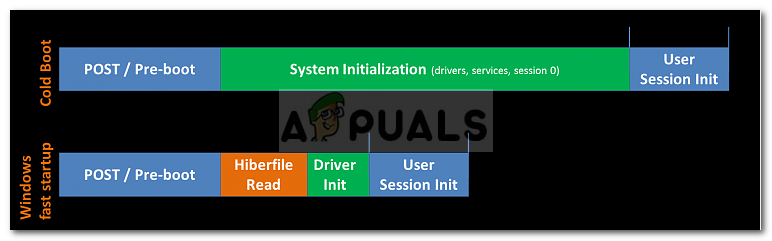
Что приводит к сбою быстрого запуска с ошибкой 0xC00000D4?
Причины отказа функции быстрого запуска включают, но не ограничиваются:
- Обновление системы. Одна из причин — недавнее обновление системы, означающее, что обновление могло повлиять на эту функцию.
- Внешнее оборудование, подключенное к системе. Некоторые пользователи сообщают, что при подключении внешнего оборудования, такого как USB-накопитель dvb-t, возникла ошибка.
- Системный сбой. Если ваша система дала сбой до появления ошибки, возможно, она повредила ваши системные файлы, что сделало возможным появление ошибки.
Есть несколько общих решений для решения этой ошибки, однако, если ни одно из них не работает для вас, у вас есть только одно решение, которое упомянуто ниже: —
Решение 1. Запуск сканирования SFC
Иногда, если у вас было недавнее обновление или сбой системы, это могло привести к повреждению системных файлов, из-за чего вы должны начать с проверки системных файлов. Сделать это:
- Перейти в меню «Пуск», введите CMD.
- Щелкните правой кнопкой мыши на cmd и нажмите ‘Запуск от имени администратора».
Нажмите «Запуск от имени администратора».
- Введите следующую команду:
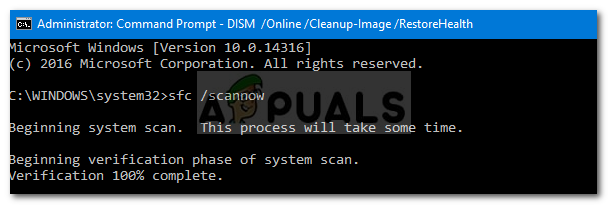
Подождите, пока он завершится, так как это займет некоторое время.
Решение 2. Отключение любого внешнего оборудования
Если вы подключили какое-то внешнее оборудование, такое как USB-накопители или что-то еще, и ошибка появляется, следует рассмотреть возможность ее возникновения. Следовательно, в таком случае вы должны выполнить задачу, для которой вы подключили устройство, а затем удалить его.

Решение 3. Отключение быстрого запуска
К сожалению, если вышеупомянутые решения не решат вашу проблему, вам, вероятно, придется отключить быстрый запуск. Microsoft знает об этой ошибке, но они не выпустили официальное исправление для нее. Следовательно, вам придется отключить его, пока Microsoft не выпустит исправление. Чтобы отключить его, сделайте следующее:
- Убедитесь, что вы вошли как администратор.
- Зайдите в меню «Пуск» и нажмите Панель управления.
- Ищи Варианты питания.
- В параметрах электропитания слева нажмите theВыберите, что делают кнопки питания».
Нажмите «Выбрать, что делают кнопки питания».
- Там нажмите «Изменить настройки, которые в данный момент недоступны».
Нажмите «Изменить настройки, которые в данный момент недоступны»
- Если Контроль учетной записи пользователя окно всплывает, нажмите да.
- После нажатия кнопки «Да» вы увидите не серый больше
- Чтобы отключить быстрый запуск, снимите флажокВключить быстрый запускКоробка
Снимите флажок
- Нажмите ‘Сохранить изменения’И закройте окно.
Использование файла .BAT:
Если вы предпочитаете более простой способ отключения быстрого запуска, следуйте этим инструкциям:
- Загрузите этот .bat файл.
- После загрузки поместите файл .bat на рабочий стол.
- Щелкните правой кнопкой мыши и выберите selectЗапуск от имени администратора».
- Если есть UAC окно всплывает, нажмите Бежать а также да.
- Вы увидите, что командная строка быстро открывается и закрывается (отключение быстрого запуска из реестра).
- После этого вы можете удалить файл .bat.
Windows не удалось выполнить быстрый запуск состояние ошибки 0xc00000d4
Сообщения: 349
Благодарности: 7
И согласен и не согласен. Согласен с тем, что надо обновить BIOS до версии 1.9 а за одно и прошивку SSD на последнюю прошивку 1.5 . Что я первым делом и сделал. А дальше я не согласен. Вернее я был согласен, до ошибки. Я сперва скачал и установил свежие драйвера с сайта MSI. Однако сразу после этого в журнале постоянно появлялась ошибка «Был произведен возврат к устройству \Device\RaidPort0.» . Поэтому я удалил драйвер Intel Rapid Start Technology Driver. После этого я пошёл на сайт Intel и скачал драйвер Intel Rapid Start Technology Driver гораздо более свежой версии чем на сайта MSI и за одно Intel Chipset Driver.
Как я понимаю, чем свежее драйвер тем лучше. И в действительности, после установки самых свежих драйверов с сайта Intel Intel Rapid Start Technology Driver и Intel Chipset Driver ошибка «Был произведен возврат к устройству \Device\RaidPort0.» пропала. Далее, драйвер Intel VGA Driver я не ставил, так как у меня процессор xeon e3-1230v2 в котором нет встроенного графического ядра. У меня отдельно есть видео карта AMD Radeon HD 6700 Series на неё я поставил драйвер. Далее я не устанавливал драйвер Realtek High Definition Audio Driver , так как Windows 8 установила свой драйвер и отлично с ним работает. А драйвер Intel LAN Driver я не установил потому, что в BIOS я LAN отключил за ненадобностью, так как я этой сетевой картой не пользуюсь. Вместо неё у меня стоит отдельно внутренняя карта Wi-Fi на 5Ггц, на которую Windows 8 так же отлично сама установила драйвер и всё работает отлично.
Сейчас у меня всё железо работает чудесно. Всё настроено и хорошо работает. В журнале событий не каких ошибок не возникает. Кроме одной, что иногда при включении компьютера появляется синий экран смерти и ошибка Kernel-Boot «Windows не удалось выполнить быстрый запуск; состояние ошибки: 0xC0000001.» Повторюсь, такое происходит не всегда, примерно 50 на 50. Иногда загрузка проходит без сучка и задоренки, иногда синий экран смерти. А если уж отключить гибернацию, тогда вообще не каких ошибок нет. Однако я не хочу отключать гибернацию, так как загрузка компьютер в 5-6 сек это просто чудо
Как я подозреваю, дело скорее всего в каком то драйвере. Но это только мои догадки.
Windows не удалось выполнить быстрый запуск состояние ошибки 0xc00000d4
Сообщения: 349
Благодарности: 7
Цитата Petya V4sechkin:
HECIx64.sys — Mon Dec 17 23:32:21 2012
ISCTD64.sys — Sat May 05 04:44:01 2012
athrx.sys — Thu Mar 22 07:26:22 2012 »
- Первый драйвер HECIx64.sys . Тут очень интересная картина получается. Этот файл относиться к драйверу intel management engine interface и не найдя его на сайте intel, я драйвер Intel Management Engine Driver скачал с сайта MSI http://www.msi.com/product/mb/Z77A-G. r&os=Win8%2064 версии 8.1.30.1349 от 2013-03-06. Однако при установке, установщик мне сказал, что на моём компьютере уже установлен драйвер intel management engine interface и версия его выше 9.0.0.1287. Установщик спросил, хочу ли я заменить свой новый драйвер, старым и древним драйвером. Я отказался. Как тако получается, что у меня стоит самый новый драйвер intel management engine interface а файл HECIx64.sys от Mon Dec 17 23:32:21 2012. Подскажите, не могу понять.
- По файлу ISCTD64.sys сложнее. Этот файл относиться к ISCT and IFFS Driver. Где можно скачать его последнюю версию?
- По Atheros Wireless нашёл, что D-Link DWA-566 основан на чипе Atheros AR9382. По вашей ссылке сейчас скачал драйвер 10.0.0.247 и установил.
berton хочется спросить, от куда вы знаете что состояние ошибки: 0xC0000001 это значит проблему с памятью? Я это спрашиваю не для того что бы вас задеть, просто хочу более детальней разобраться. Я уже не знаю, из-за чего вылетает синий экран, поэтому хватаюсь за каждую соломинку.
С новым драйвером для чипа Atheros AR9382 сделал перезагрузку. Синий экран смерти вылетел после второго включения компьютера. Выкладываю новый дамп синего экрана.http://forum.oszone.net/attachment.p. 1&d=1368694112
Ошибка не изменилась. В журнале событий
На синем экране смерти та же ошибка DPC_WATCHDOG_VIOLATION.
На данный момент что сделано. Установлен драйвер последней версии Intel Rapid Storage Technology Driver, Atheros Wireless, Intel Chipset Driver. Была проверена ОЗУ на ошибки средствами Windows, проблем не нашли. ОЗУ меняли частоту 2000МГц, 1600 и 1333. Результат один и тот же. Прошивка BIOS — 1.9 и SSD — 1.5 , то есть самые новые.
Под вопросом драйвер HECIx64.sys он же intel management engine interface и драйвер ISCTD64.sys.
Последний раз редактировалось Andrei_IW, 16-05-2013 в 12:55 .

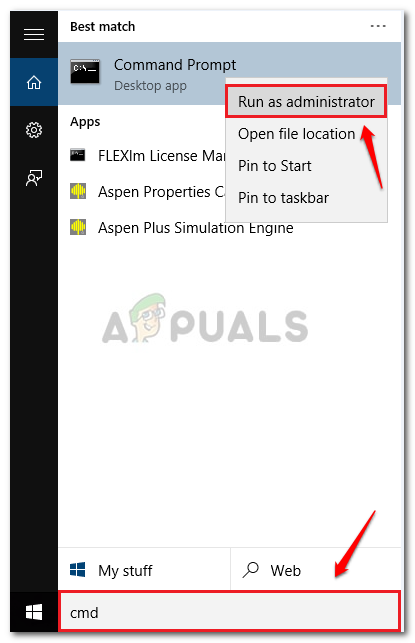 Нажмите «Запуск от имени администратора».
Нажмите «Запуск от имени администратора».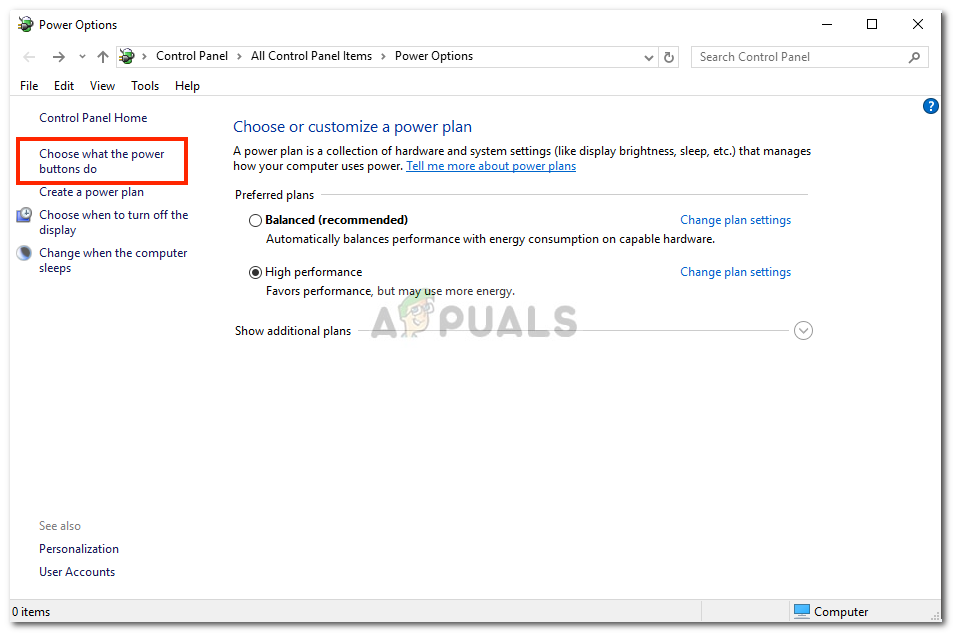 Нажмите «Выбрать, что делают кнопки питания».
Нажмите «Выбрать, что делают кнопки питания».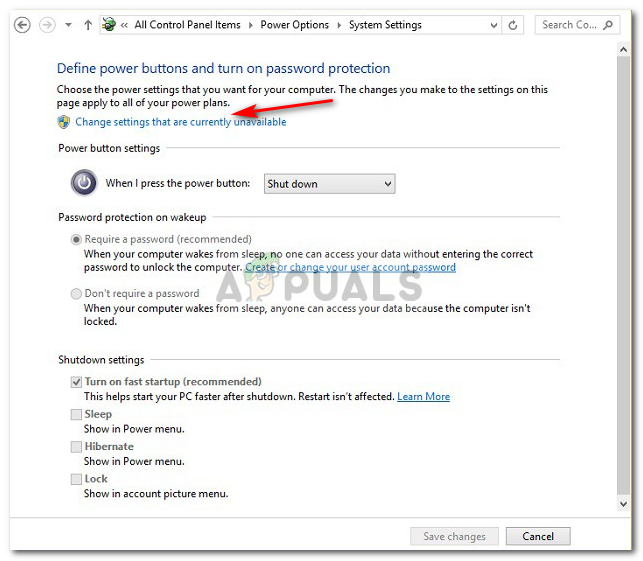 Нажмите «Изменить настройки, которые в данный момент недоступны»
Нажмите «Изменить настройки, которые в данный момент недоступны»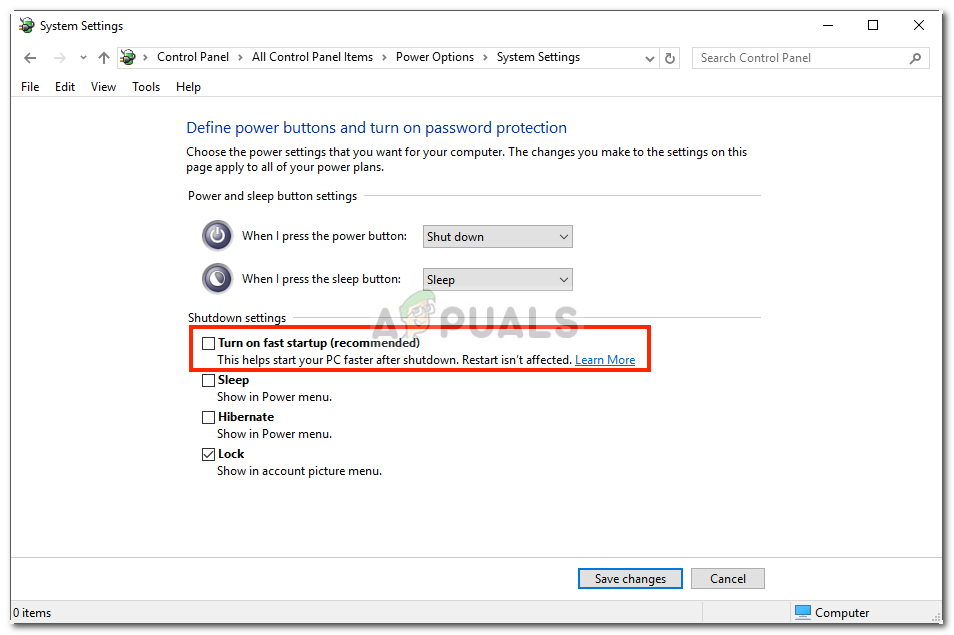 Снимите флажок
Снимите флажок